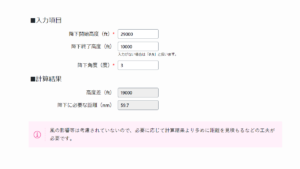実際の空港を見に行くと、すべての飛行機が同じようなルートを飛んでいることに気が付きます。これは、管制官の指示で飛んでいることもありますが、基本的には事前に離陸ルートや着陸ルートが決まっていて、そのルートに従って飛んでいるためです。
フライトシミュレーターで同じことをしようとすると、なかなか難しいことがわかります。
MSFS2020ではワールドマップから離陸ルートや着陸ルートを選ぶことができますが、どのルートが正解なのかよくわからないですし、一覧で見れないので選ぶのも大変です。
このように知識が必要な「離陸ルート」や「着陸ルート」の詳細図(チャート)は実は無料で見ることができるのです!(ただし日本の空港だけ)
それは日本の「航空情報センター」が提供している「AIS JAPAN」というサービスです!
航空情報センターでは、航空関係者に対して安全に飛行できるようにするための各種情報を全世界に向けて発信しています。
この情報をフラシムユーザーも無料で閲覧できるのです!
「AIS JAPAN」に登録する
早速「AIS JAPAN」に登録しましょう!利用は無料ですのでご心配なく!
なお、日本の国土交通省が提供しているサービスですが、基本的にパイロットなどの本当に航空の世界で働いている人向けの情報となるため、原則英語での提供となっています。ただ、空港からの離陸や着陸の方法を見るだけなら、そこまで英語力は必要ありません。全世界の航空関係者には日本人のような母国語が英語ではない人もたくさんいるため、これらのチャートは「図解」が多くなっています。図を見るだけでもかなりの部分を理解できます!
まずは、以下のリンクから「AIS JAPAN」に接続しましょう!
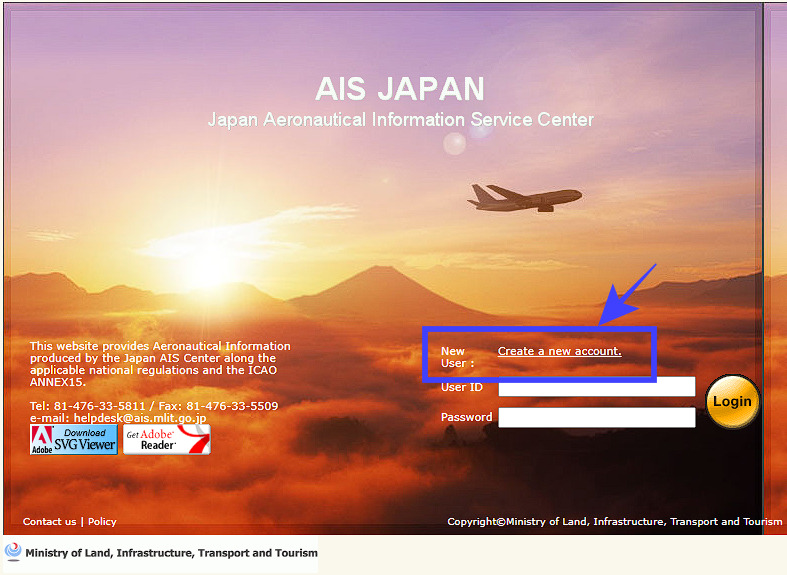
- 上記のサイトに接続したら、「Create a new account」をクリックします。
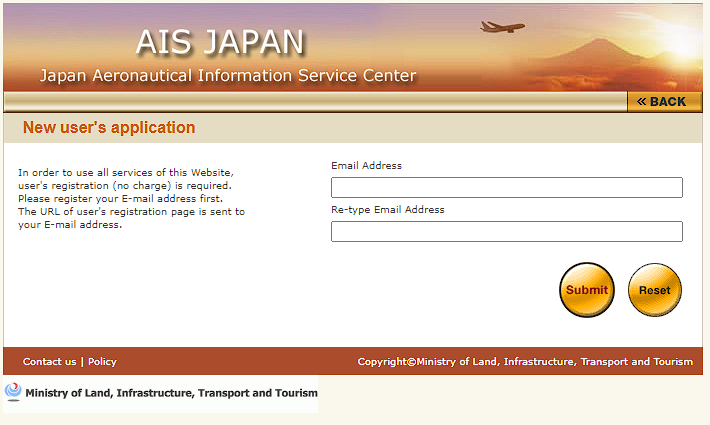
- ユーザー登録の画面が表示されます。
- 「Email Address」にメールアドレスを入力します。このメールアドレス宛に本登録のための案内が届きます。
- 「Re-type Email Address」に同じメールアドレスを入力します。
- 入力を終えたら「Submit」を選択します。
- 入力したメールアドレス宛に、本登録をするためのアドレスが案内されるので、そのアドレスに接続します。
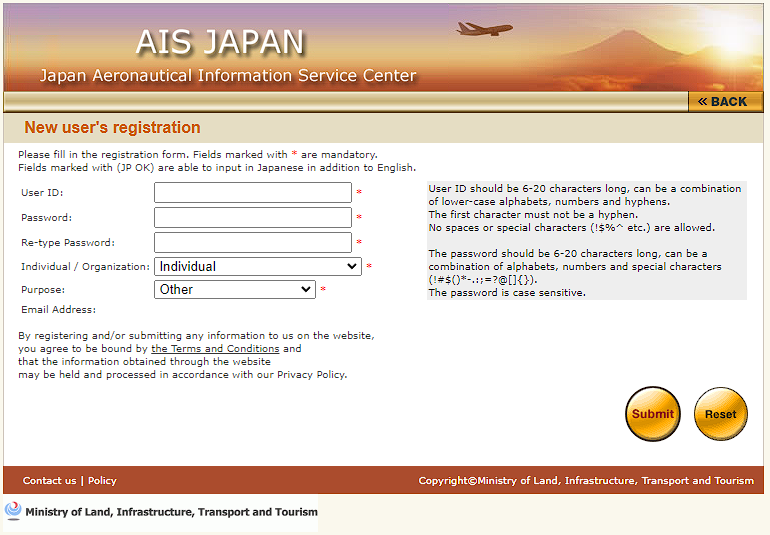
- メールに記載されたアドレスに接続すると、上記のような画面になります。
- 「User ID」に登録するお好きな名前を入力します。この「User ID」は「AIS JAPAN」にログインする際に使います。
- 「Password」に登録するパスワードを入力します。
- 「Re-type Password」に同じパスワードをもう一度入力します。
- 「Individual/Organization」は「Individual(個人)」を選択します。(「個人」か「組織」か?を聞かれています。フラシムで個人的に楽しむだけの利用ですので、「個人」を選びます。)
- 「Purpose」は「Other」を選択します。(「用途」を聞かれています。フラシムで個人的に楽しむだけの利用ですが、そのような選択肢がないので「その他(Other)を選択します。)
- 入力を終えたら「Submit」を選択します。
これで「AIS JAPAM」への登録は完了です!早速ログインしてみましょう!
チャートを見る
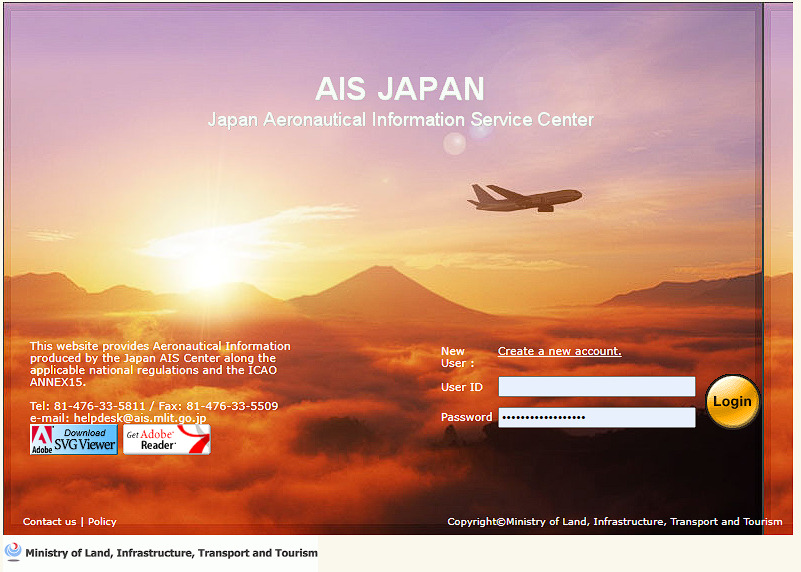
- 先ほど登録した「User ID」と「Password」を入力します。
- 「Login」を選択します。
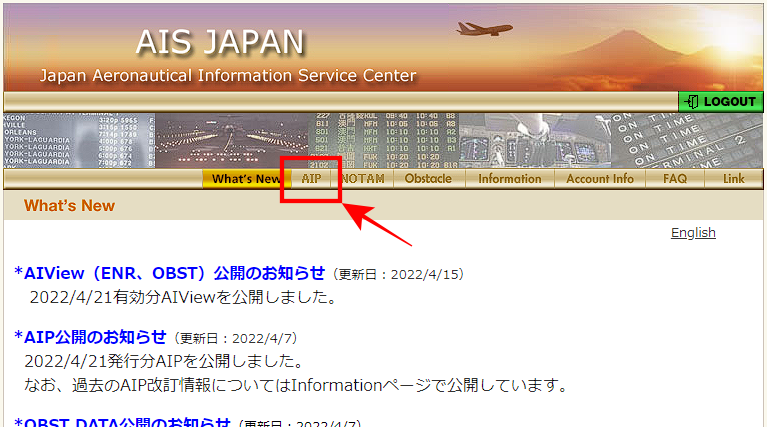
- 「AIS JAPAN」のメニューページが表示されます。
- 上のほうのメニューから「AIP」を選択します。
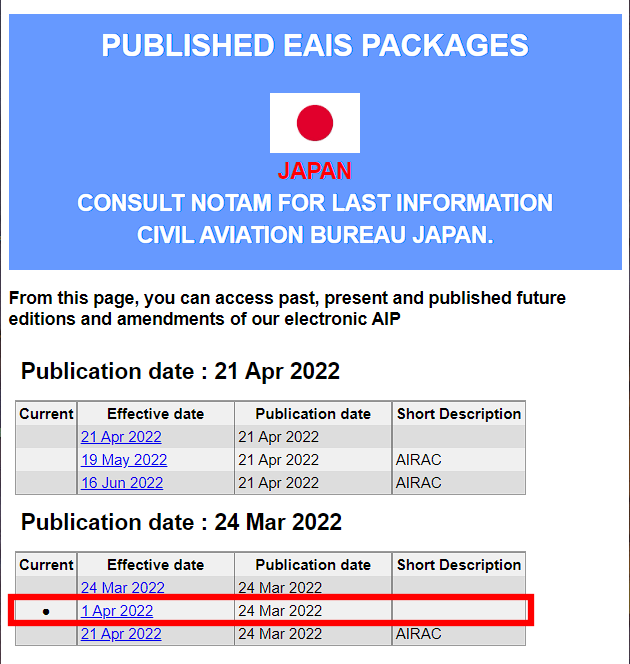
- 「Current」の列に「●(黒丸)」印が付いた列を選択します。
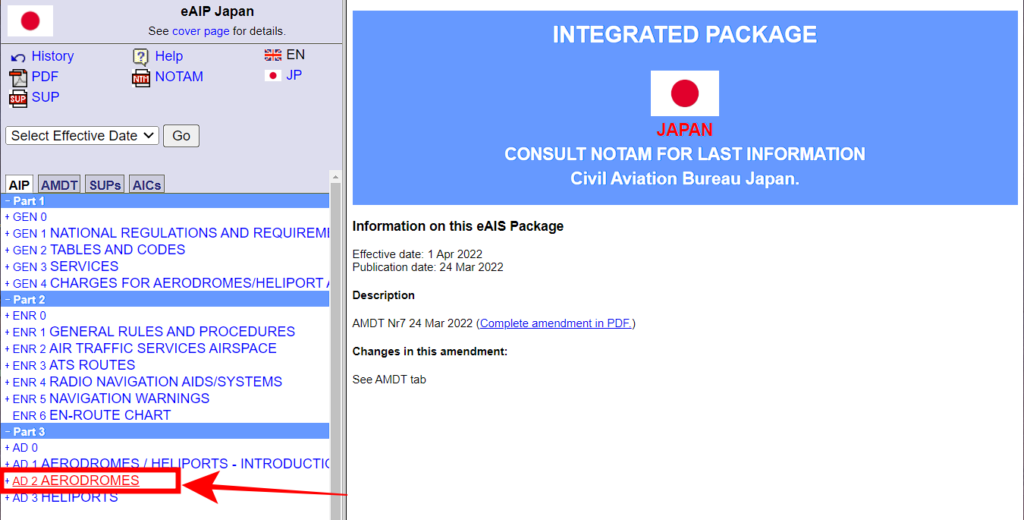
様々な情報がありますが、今回は羽田空港への離着陸ルートのチャートを見ようと思います。
- 「Part3」の「AERODROMES」を選択します。
言語選択で「JP」があるので、「日本語でも読めそう」と思いますが、空港への離着陸ルートのチャートは日本語では提供されていないため見ることができません。「EN」(英語)のままメニューを進めましょう。
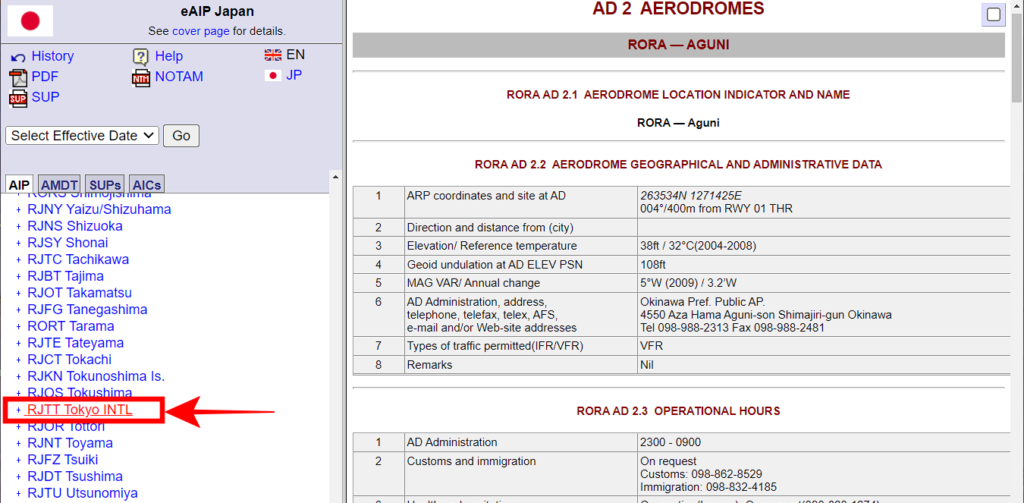
- 空港の名前がたくさん出てくるので、お目当ての空港(今回は羽田空港)のリンクを選択します。
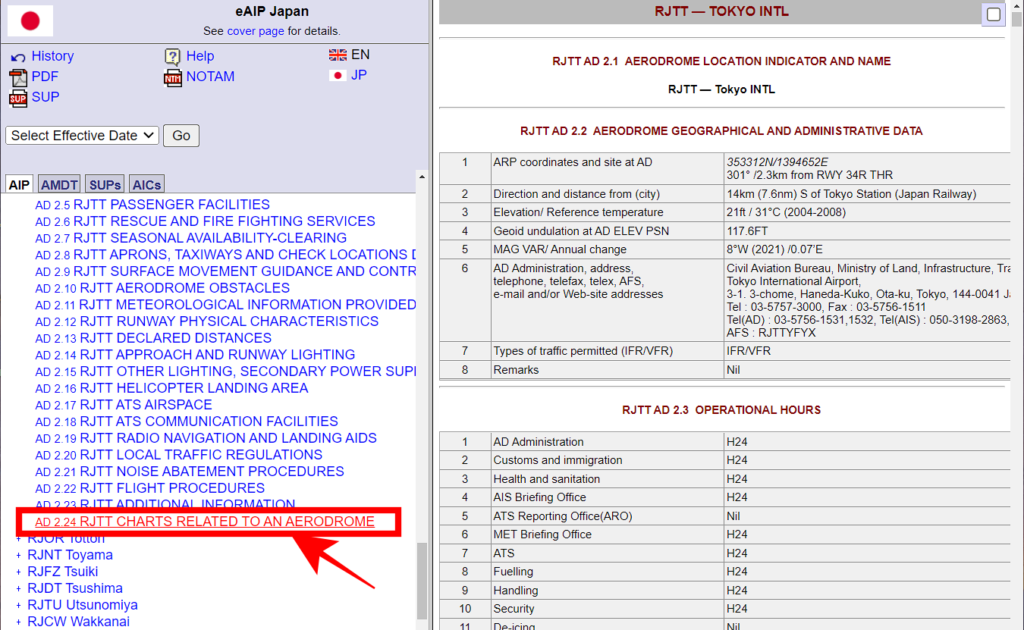
- 羽田空港に関する様々な情報が表示されます。メニューを下のほうにスクロールします。
- 「○○○○ CHART RELATED TO AN AERODROME」を選択します。(「○○○○」には各空港の4レターコードが入ります。)
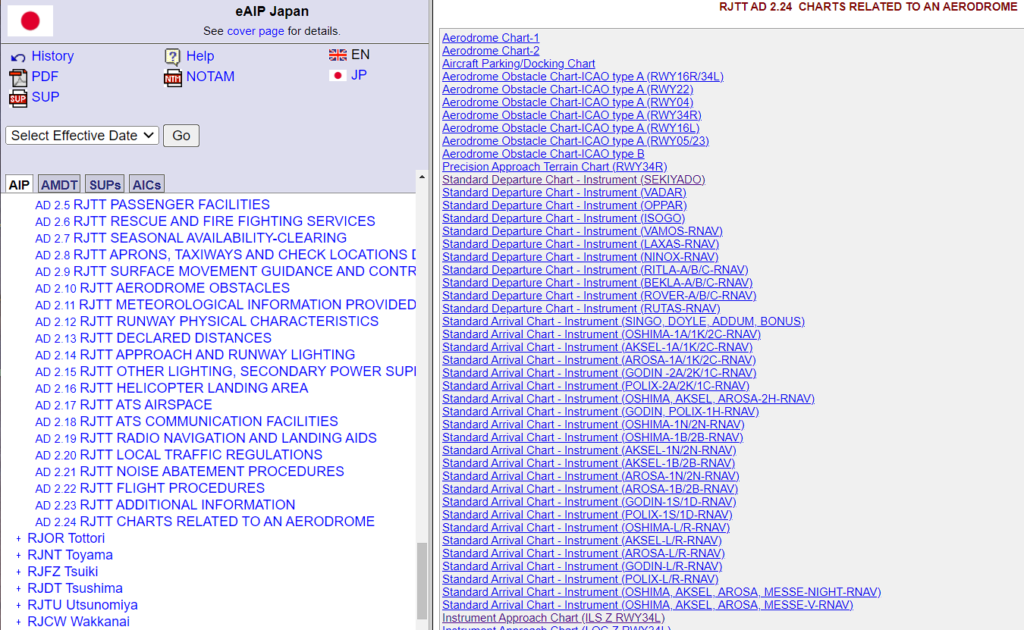
- 右画面に羽田空港に関するチャートの一覧が表示されます。
- お好きなチャートを開いてみてみましょう!
フライトシミュレーターでよく使うチャートは以下の3つです。
「Standard Departure Chart(SID:標準計器出発方式)」:空港から離陸するルートが記載されています。
「Standard Arrival Chart(STAR:標準計器到着方式)」:航空路から空港近くまで向かうルートが記載されています。
「Instrument Approach Chart(計器進入図)」:STARである程度空港に近づいた後に計器進入(ILS等)で滑走路に着陸する方法が掲載されています。
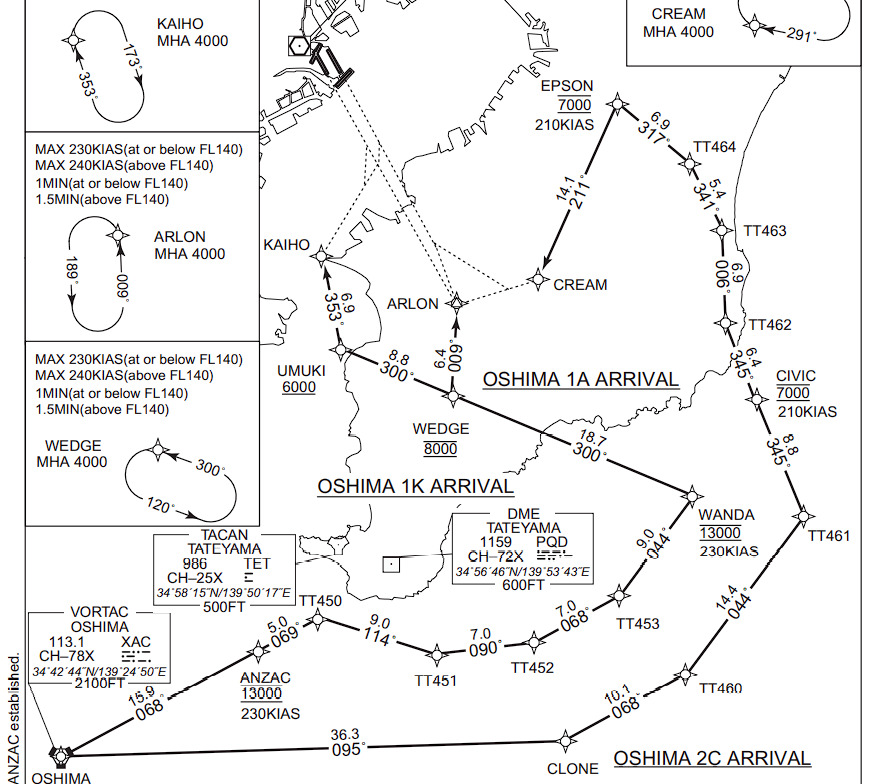
試しに「Standard Arrival Chart」の「OSHIMA- 1A/1K/2C-RNAV」 を開いてみました。北風の時に、主に関西方面から飛んできた飛行機が羽田空港に着陸するときのルートです。
「OSHIMA」という地点からスタートして、2つに分岐して「CLONE」という地点を経由後に「CREAM」まで進む「OSHIMA 2C ARRIVAL」と、「ANZAC」という地点を経由した後、「WEDGE」という地点から「ARLON」に進む「OSHIMA 1A ARRIVAL」、「WEDGE」から「UMUKI」「KAIHO」と進む「OSHIMA 1K ARRIVAL」の3種類が掲載されています。
「CREAM」「ARLON」「KAIHO」の後は空港まで点線になっていますが、この点線部分は「Instrument Approach Chart」の方に記載されています。
このように無料で日本全国の空港のチャートを見ることができます!
今後フライトシミュレータを楽しむためのチャートの読み方も解説できればいいなと思っています。
チャートを眺めるだけでも楽しいですので、ぜひ「AIS JAPAN」に登録してみてください!